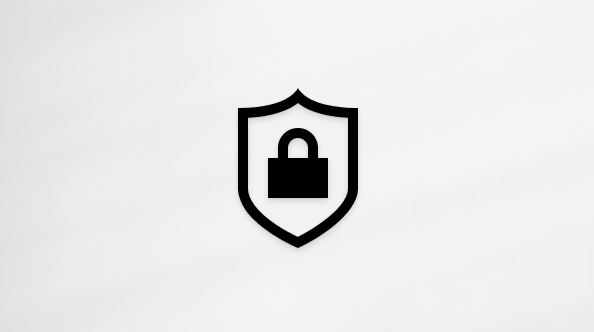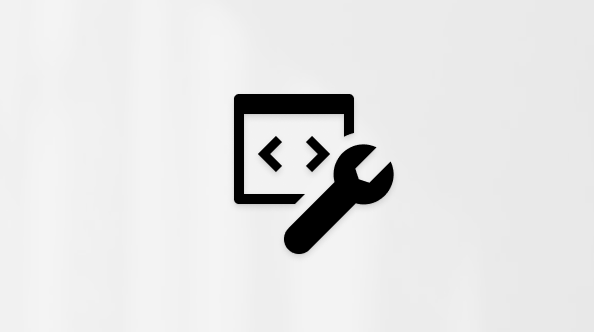Πραγματοποιήστε περισσότερα με το περιεχόμενο της σελίδας σας μέσω του Copilot στο Loop
Ισχύει για
Σημείωση: Για να χρησιμοποιήσετε Copilot στην εφαρμογή Loop, χρειάζεστε μια άδεια χρήσηςMicrosoft 365 Copilot. Ωστόσο, εξακολουθείτε να μπορείτε να συνεργάζεστε κοινοποιώντας Copilot περιεχόμενο σε όσους χρησιμοποιούν Loop που δεν έχουν άδεια χρήσης. Μάθετε περισσότερα σχετικά με την άδεια χρήσης του Microsoft 365 Copilotκαι τα προγράμματα Microsoft 365 Copilot.
Με το Copilot στο Loop, μπορείτε να υποβάλετε ερωτήσεις σχετικά με τη σελίδα σας, εταιρικά δεδομένα και πολλά άλλα με ευκολία. Πλέον, έχετε τη δυνατότητα να λαμβάνετε τις απαντήσεις για πληροφορίες που χρειάζεστε γρήγορα και να προχωράτε με την εργασία σας.
Το Copilot στις γνώσεις του Loop περιλαμβάνει τα εξής:
-
Εταιρική αναζήτηση και αναζήτηση Bing.
-
Η δομή και η διάταξη του περιεχομένου στη σελίδα, ενεργοποιώντας μηνύματα όπως, Ποιες είναι οι βασικές έννοιες στην τρίτη ενότητα αυτής της σελίδας.
-
Βασικοί πίνακες, ενεργοποίηση προτροπών και σεναρίων γύρω από πίνακες όπως , Σύνοψη του δεύτερου πίνακα στη σελίδα.
-
Οι συνομιλίες που γίνονται σε σχόλια στη σελίδα Loop, ενεργοποιώντας μηνύματα όπως , Σύνοψη των σχολίων σε αυτήν τη σελίδα και πρόταση επόμενων βημάτων.
Για να ξεκινήσετε και να βρείτε τις λύσεις που χρειάζεστε, ακολουθήστε τα εξής βήματα:
-
Σε μια υπάρχουσα σελίδα Loop, εισαγάγετε / και επιλέξτε Πρόχειρο περιεχόμενο σελίδας.
-
Εισαγάγετε τις ερωτήσεις σας σχετικά με το περιεχόμενο στην προτροπή. Ακολουθούν ορισμένα παραδείγματα:
-
Ποια είναι ορισμένα προτεινόμενα επόμενα βήματα που βασίζονται σε αυτήν τη σελίδα;
-
Καταρτίστε έναν πίνακα με τα πλεονεκτήματα και τα μειονεκτήματα χρησιμοποιώντας τις πληροφορίες της σελίδας.
-
Βρείτε στοιχεία ενεργειών και προθεσμίες από τη σελίδα.
-
-
Επιλέξτε Αποστολή.
-
Περιορίστε τα αποτελέσματά σας εισάγοντας μια αίτηση στο πλαίσιο κειμένου. Για παράδειγμα, Μετατροπή σε πίνακα.
-
Προβάλετε το ιστορικό επεξεργασίας και δείτε πώς χρησιμοποιείτε εσείς και τα μέλη της ομάδας σας το Copilot σε πραγματικό χρόνο.
Μάθετε περισσότερα
Σύνοψη μιας σελίδας μέσω του Copilot στο Loop
Αλλαγές ανακεφαλαίωσης μέσω του Copilot στο Loop
Αναδιατύπωση περιεχομένου με το Copilot στο Loop